Drush installeren onder MAMP
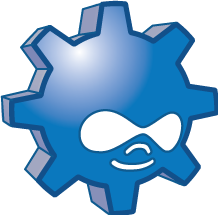
Laatste update van dit artikel: 14 februari 2015.
Drush geeft command-line toegang tot de Drupal installatie. Ik ben geen grote fan van de command-line maar in het geval van Drush maak ik een uitzondering. De tijd die het kost om Drush op te zetten verdien je gemakkelijk terug tijdens het ontwikkelen. Voorbeelden? Drush pm-update (drush up) bijvoorbeeld update alle core en contrib modules en doet de database updates. Met FTP-toegang doe je daar al snel 10 keer langer over.
Reeds tijdens het ontwikkelen op een lokale omgeving (een AMP-stack, Apache, MySQL, PHP), komt Drush handig van pas.
Ikzelf gebruik MAMP in combinatie met Mac OS X Yosemite.
De PHP versie van MAMP gebruiken
Vooraleer te beginnen, moeten we kijken welke PHP-versie MAMP gebruikt. Open daarvoor MAMP, klik op Preferences en dan PHP. In mijn geval wordt PHP versie 5.6.2 gebruikt.
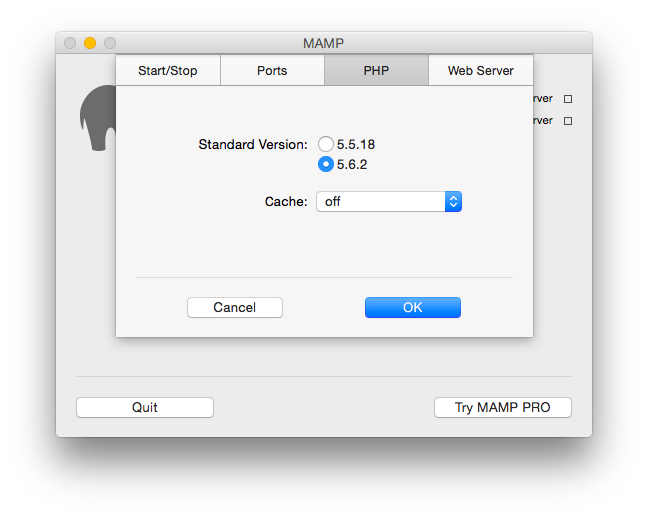
Wanneer we werken met MAMP, dan willen we de PHP van MAMP gebruiken, niet de systeemversie. Open de Terminal en geef een commando in om te kijken welke php versie gebruikt wordt:
which php
Normaal krijg je hier als antwoord /usr/bin/php. Wij willen echter de versie gebruiken onder /Applications/MAMP/bin/php/php5.6.2/bin/php. De verwijzing naar de MAMP versie van PHP doen we door het profiel te wijzigen met root (sudo) toegang. Typ:
sudo nano ~/.bash_profile
en voeg vervolgens volgende regel toe:
export PATH=/Applications/MAMP/bin/php/php5.6.2/bin:$PATH
Klik vervolgens CTRL + X en dan Y en Enter. Herlaad nu het profielbestand:
source ~/.bash_profile
...en bekijk de PHP-versie met het commando dat we daarnet ook gebruikten:
which php
Composer installeren
Ok. Nu kunnen we beroep doen op de algemene documentatie van het Drush project, zoals ook teruggevonden op Github. De gemakkelijkste manier om Drush te installeren is door middel van Composer.
Browse naar de home map met terminal:
cd ~
Download Composer:
curl -sS https://getcomposer.org/installer | php
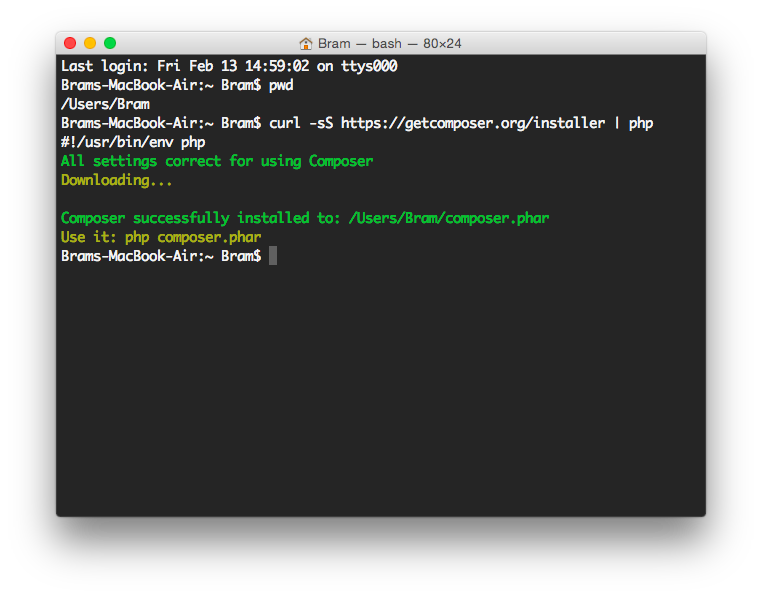
Maak een usr/local/bin map:
sudo mkdir -p -m 755 /usr/local/bin
En verplaats, vanaf de home map, composer.phar naar de nieuw gecreëerde /usr/local/bin map:
sudo mv composer.phar /usr/local/bin/composer
Vervolgens moeten we Composer in het PATH plaatsen, zodat we het globaal kunnen benaderen:
sudo nano ~/.bash_profile
En voeg de volgende lijn toe:
export PATH="$HOME/.composer/vendor/bin:$PATH"
Klik vervolgens CTRL + X, Y en Enter.
En herlaad bash_profile:
source ~/.bash_profile
Test tenslotte dat alles goed werkt met het Composer commando:
composer
Install Drush
Vervolgens kunnen we Drush installeren met één commando:
composer global require drush/drush:dev-master
Test vervolgens dat Drush werkt met volgend commando:
drush status
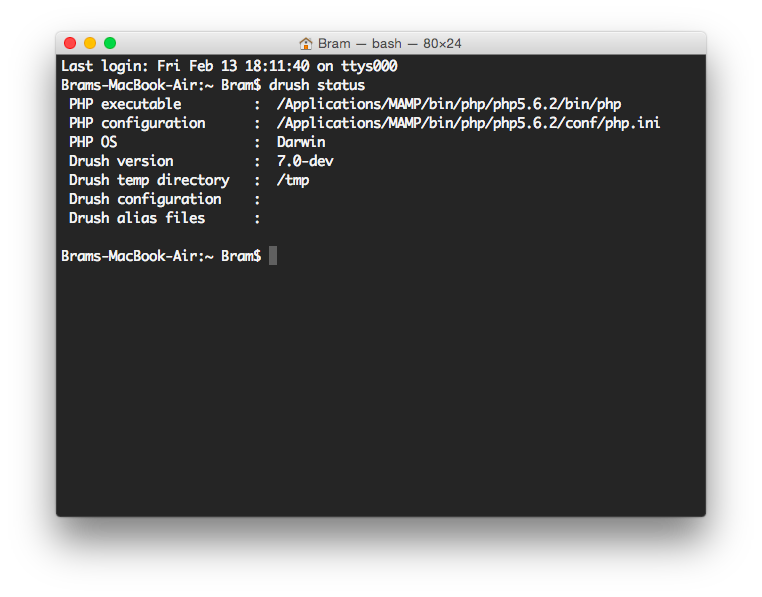
Het MAMP shell pad toevoegen
Tenslotte moeten we het MAMP shell toevoegen aan OS X. We moeten dit doen om de MySQL versie van MAMP te gebruiken. Zonder deze stap kunnen we Drush gebruiken om een module te downloaden maar als we een module willen aanzetten (en deze naar de database wil schrijven), dan ontvangen we een hoop foutmeldingen.
Controleer eerst het MySQL pad, normaal is dit /Applications/MAMP/Library/bin. Voeg vervolgens deze lijn toe aan bash_profile, op dezelfde manier als daarnet:
export PATH=/Applications/MAMP/Library/bin/:$PATH
De uiteindelijke .bash_profile moet er zo uitzien:
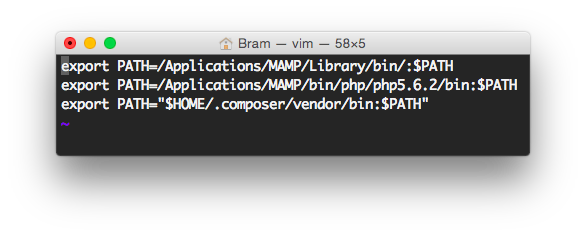
Voila, Drush werkt nu op de lokale machine en heeft de juiste permissies om alle commando's te kunnen uitvoeren!
Let op! Vooraleer alle commentaren te lezen en in de war te geraken: dit artikel is al twee keer herschreven. De eerste versie had een installatie met Pear, de tweede een manuele installatie en deze versie (dd. 14 februari 2015) heeft een installatie met Composer. De installatie met Composer is veruit de gemakkelijkste methode.
Voeg reactie toe